どのように使用するアクションなのか?
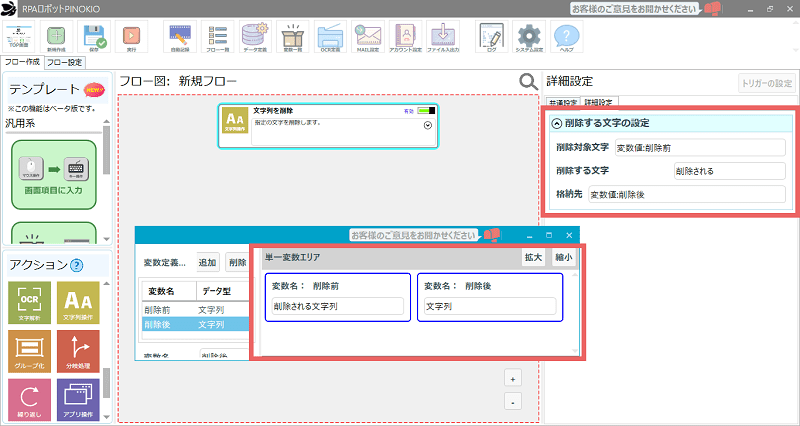
変数に格納された文字列から、指定の文字を削除することができます。
設定手順と設定項目解説
アクションを設置する
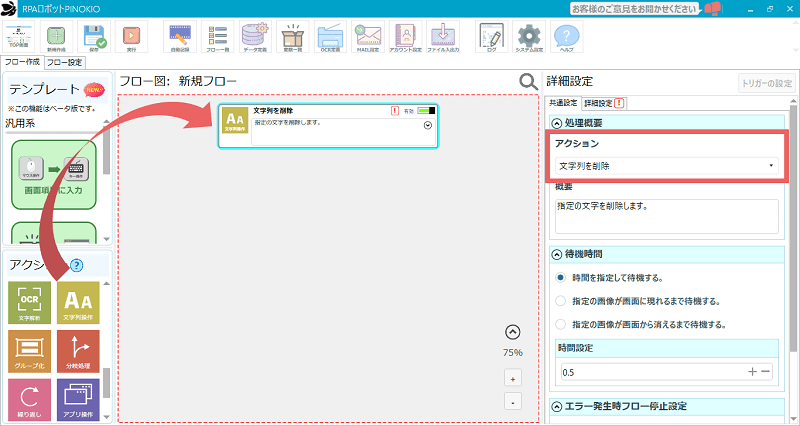
①「文字列操作」アクションをフロー図にドラッグ&ドロップし、共通設定の「アクション」から「文字列を削除」を選択します。
「待機時間」と「エラー発生時フロー停止設定」については以下のページをご覧ください。


「待機時間」と「エラー発生時フロー停止設定」については以下のページをご覧ください。

【共通設定】待機時間
アクションが実行されるまでの待機時間を設定します。各アクションごとに設定が可能です。

【共通設定】エラー発生時フロー停止設定
フロー実行中にエラーが発生した場合、フローを一時停止します。
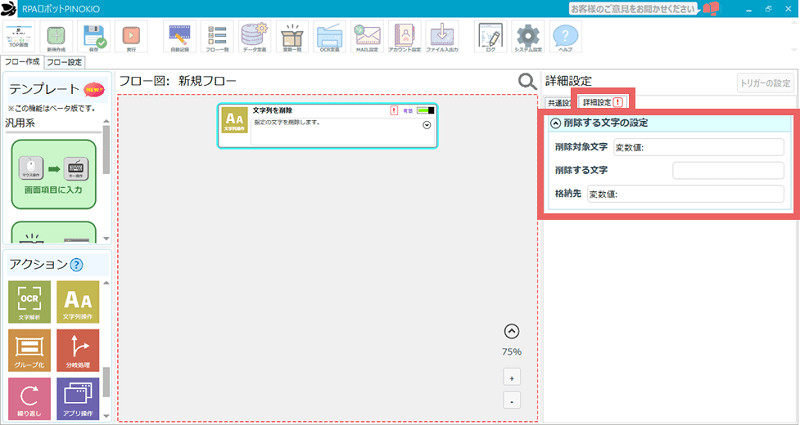
②「詳細設定」をクリックすると、「文字列を削除」アクションの詳細設定が表示されます。
「!」について
「詳細設定」の横に「!」がついている場合は、未設定の項目があります。この状態でフローを実行すると、エラーとなります。
各項目の設定方法
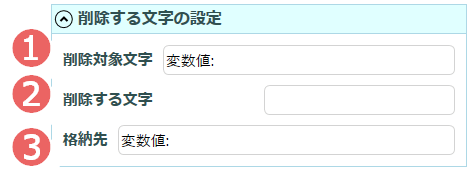
①削除対象文字
削除したい文字列が格納された変数をここに指定します。
②削除する文字
「①削除対象文字」で指定した変数から、ここに入力された文字列が削除されます。
③格納先
「②削除する文字」で指定した文字列が削除された文字列を格納する変数を指定します。
「①削除対象文字」で指定した変数と同じ変数を指定することもできます。
関連マニュアル

【文字列操作】文字列を作成
固定の文字と、変数の値を組み合わせた文字を作成できるアクションです。
「セル一覧取得」や「繰り返し」などのアクションと組み合わせて使用します。

【文字列操作】文字から数値を抽出
数値を含んだ文字列が格納された変数から、数値だけを抽出して変数に格納するアクションです。

【文字列操作】文字からメールアドレスを抽出
メールアドレスを含んだ文字列が格納された変数から、メールアドレスだけ抽出して変数に格納するアクションです。
